Chrome 対 Safari: より快適なブラウジングのために Chrome に切り替えるメリット
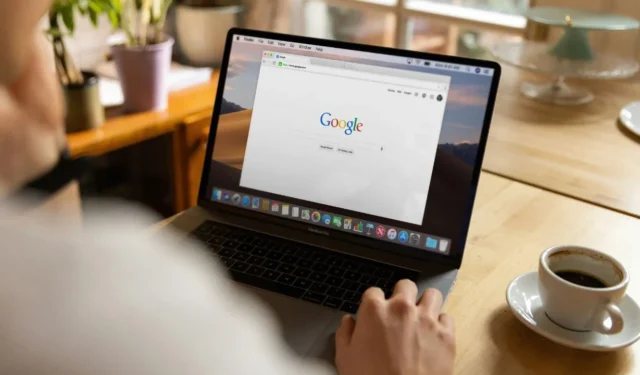
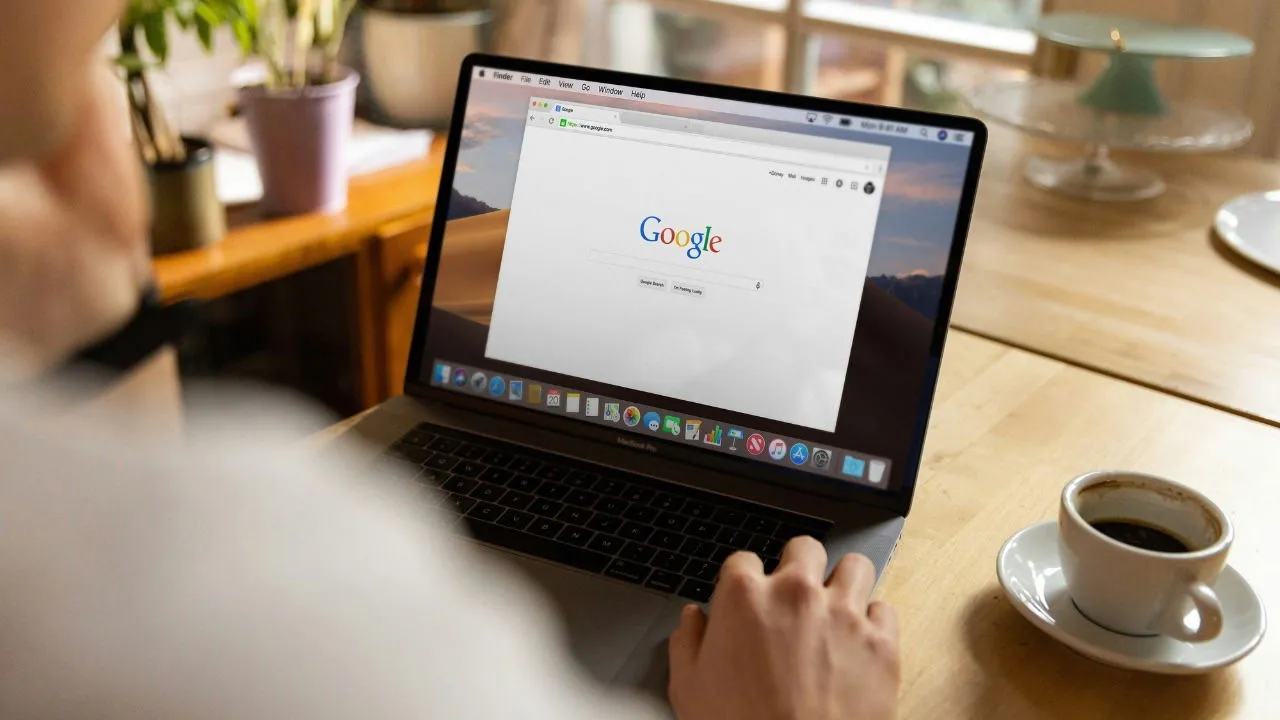
Chrome と Safari の比較はオンラインで数多く見つかりますが、どちらのブラウザが自分に適しているかを判断する最善の方法は、両方を試してみることです。私は Safari を 10 年近く使用した後、2023 年に Chrome に切り替えました。後悔していない理由は次のとおりです。
1. Chromeでの優れたプラグインパフォーマンス
Safari の拡張機能の使用経験は、クラッシュが頻繁に発生し、がっかりすることが多いものでした。たとえば、Grammarly を使用すると、コンピューターがフリーズしました。プラグインをアンインストールすると問題が解決し、それが問題の原因であることが確認されました。
対照的に、私のプラグインはすべて Chrome でシームレスに機能します。私は Todoist などの生産性拡張機能を AdBlock、Evernote Web Clipper、Cold Turkey とともに使用しましたが、Chrome の方が一貫してパフォーマンスが優れていることに気づきました。
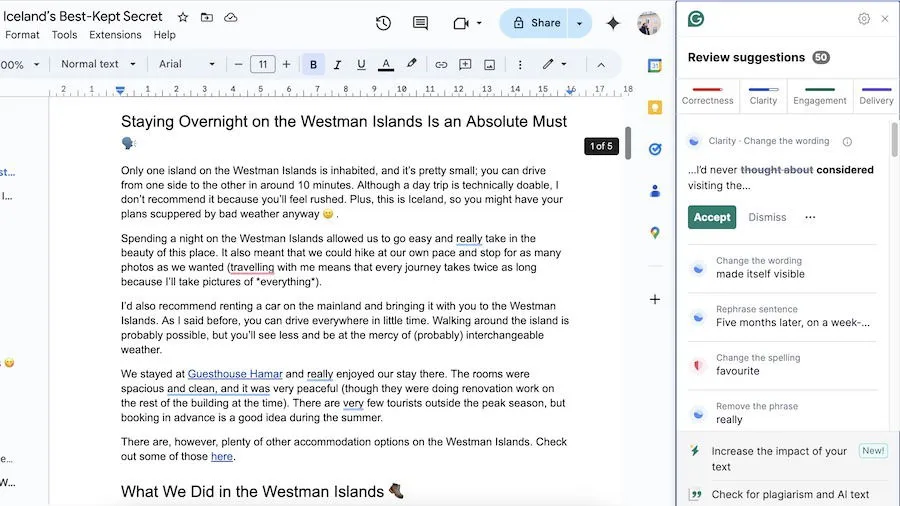
Chrome は Safari に比べてより広範な拡張機能を提供しているため、さまざまなタスクに最適です。
2. Chromeのカスタマイズオプションの強化
Safari で私が直面した制限の 1 つは、カスタマイズ オプションが不足していることです。背景やその他のいくつかの設定を変更することはできますが、Chrome の柔軟性と比べると見劣りします。Chrome では、多数のプラグインに加えて、さまざまなカラー パレットを使用して外観をカスタマイズできます。
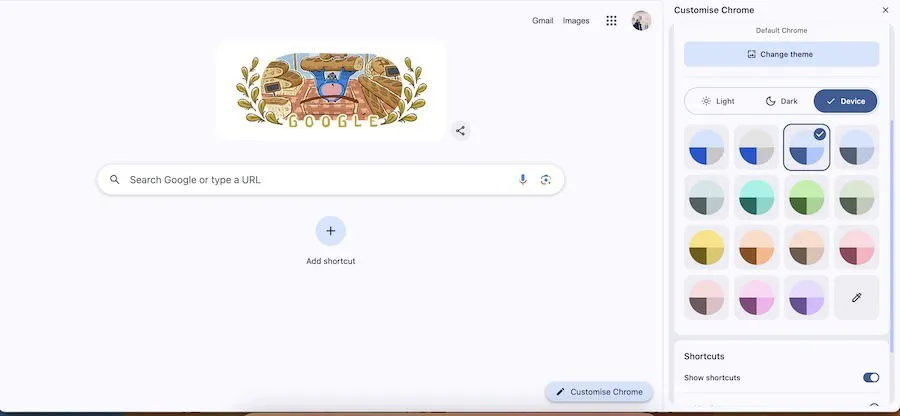
さらに、Chrome では、多数のキーボード ショートカットを補完するショートカットを作成して、生産性を向上させることができます。Safari ではある程度のカスタマイズが可能ですが、Chrome の機能には及びません。
3. Chrome でのより良い文章作成体験
最初はすべての記事を Safari で書いていましたが、全体的な使い勝手に不満を感じるようになりました。スペルチェッカー プラグインが使用できないのが大きな欠点で、全体的に文章を書くときに快適ではありませんでした。
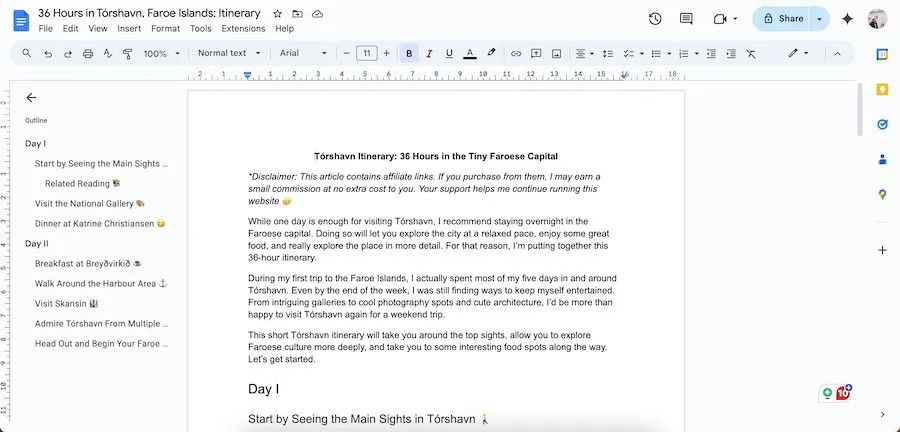
私は主に Google ドキュメントで文章を書いているので、Safari ではカクカクすることが多いのですが、Chrome で入力する方が Safari よりスムーズだと感じています。また、重要な文章作成セッション中にクラッシュすることも少なくなっています。
プラグインのシームレスな統合は、Safari と比べて Chrome でのより満足のいく書き込みエクスペリエンスに貢献するもう 1 つの要素です。
4. Chromeでの検索結果エラーが減少
「google.com」のような検索エンジンの URL 全体を入力することはめったにありません。時間がかかるからです。代わりに、URL バーで直接用語を検索することを好みます。
残念ながら、設定をカスタマイズしたにもかかわらず、Safari でこのような検索を行うとエラーが発生することがよくありました。さらに、iOS と iPadOS の最近のアップデートにより、Safari での検索結果の表示が遅くなりました。
対照的に、どのデバイスの Chrome でもこれらの問題を経験したことはありません。
5. Safari が頻繁にクラッシュする
Chrome がクラッシュする問題に時々直面しましたが、こうした問題は、Safari での経験よりもあまり一般的ではありません。Safari では、「大幅な電力消費」の通知が原因でクラッシュすることがよくありました。
特にビデオを視聴しているときや画像の多いサイトを閲覧しているときに、タブを数個開いているだけでも Safari がクラッシュするのを見たことがあります。
安定性とパフォーマンスに優れたブラウザを選択することは重要です。そのため、私は Safari から移行しました。以前は Internet Explorer から Firefox に切り替えたこともあります。
6. Chromeでウェブサイトのピン留めが簡単に
どちらのブラウザでもお気に入りのウェブサイトを保存できますが、私は Chrome のほうが好みです。私の意見では、Chrome の保存されたページは見栄えがよく、アクセスしやすいです。拡張機能をツールバーに固定するのも、Chrome の方が簡単です。

Chrome を起動するとすぐにピン留めしたページがすべて表示されるので、特にフリーランサーや学生にとってはナビゲーションが簡単になります。対照的に、Safari で保存したサイトにアクセスするにはサイドバーを展開する必要があり、面倒です。
さらに、Chrome の保存したページのドロップダウン メニューは使いやすく、簡単に整理できます。
7. ChromeでGoogleアプリに素早くアクセス
Safari から Google アプリにアクセスするには、通常 URL を入力する必要がありますが、これは非効率的です。Google ドライブやその他のサービスを定期的に使用する私にとって、Chrome が提供する素早いアクセスはありがたいものです。
Chrome では、 Google アプリアイコンをクリックすると、多数の Google アプリを簡単に見つけることができ、使い慣れたツールだけでなく、Google アナリティクス、Google トラベル、パスワード マネージャーなどの他のツールも表示されます。
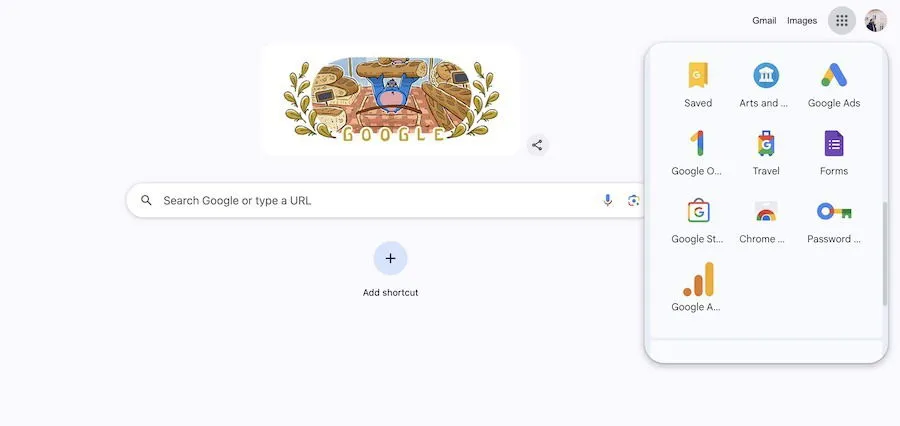
Safari には独自のメリットがありますが、メインのブラウザとして Chrome に取って代わることは考えられません。安定性、カスタマイズ オプション、重要なアプリへの簡単なアクセスなど、Chrome は私のニーズに最適な選択肢です。自動化を促進し、機能性を向上させる拡張機能が利用できることも、その魅力をさらに高めています。
画像クレジット: Unsplash .



コメントを残す